(完整word版)Word特殊字符快速输入方法
- 格式:doc
- 大小:197.51 KB
- 文档页数:4
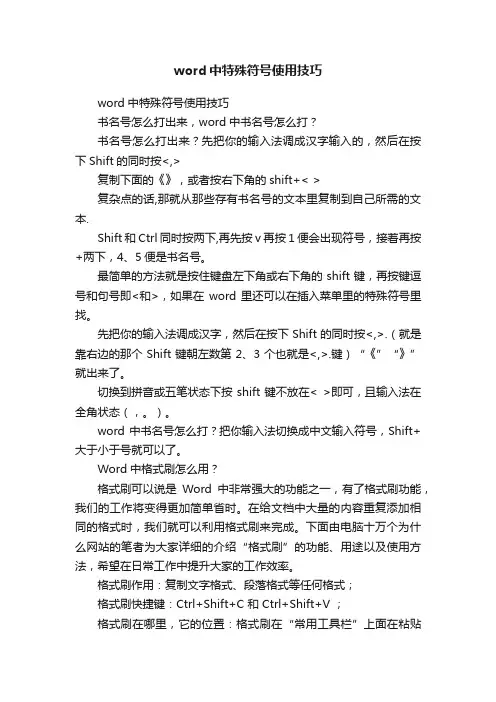
word中特殊符号使用技巧word中特殊符号使用技巧书名号怎么打出来,word中书名号怎么打?书名号怎么打出来?先把你的输入法调成汉字输入的,然后在按下Shift的同时按<,>复制下面的《》,或者按右下角的shift+< >复杂点的话,那就从那些存有书名号的文本里复制到自己所需的文本.Shift和Ctrl同时按两下,再先按v再按1便会出现符号,接着再按+两下,4、5便是书名号。
最简单的方法就是按住键盘左下角或右下角的shift键,再按键逗号和句号即<和>,如果在word里还可以在插入菜单里的特殊符号里找。
先把你的输入法调成汉字,然后在按下Shift的同时按<,>.(就是靠右边的那个Shift键朝左数第2、3个也就是<,>.键)“《”“》”就出来了。
切换到拼音或五笔状态下按shift键不放在< >即可,且输入法在全角状态(,。
)。
word中书名号怎么打?把你输入法切换成中文输入符号,Shift+大于小于号就可以了。
Word中格式刷怎么用?格式刷可以说是Word中非常强大的功能之一,有了格式刷功能,我们的工作将变得更加简单省时。
在给文档中大量的内容重复添加相同的格式时,我们就可以利用格式刷来完成。
下面由电脑十万个为什么网站的笔者为大家详细的介绍“格式刷”的功能、用途以及使用方法,希望在日常工作中提升大家的工作效率。
格式刷作用:复制文字格式、段落格式等任何格式;格式刷快捷键:Ctrl+Shift+C 和 Ctrl+Shift+V ;格式刷在哪里,它的位置:格式刷在“常用工具栏”上面在粘贴的旁边;格式化的使用:先用光标选中文档中的某个带格式的“词”或者“段落”,然后单击选择“格式刷”,接着单击你想要将他们替换格式的“词”或“段落”,此时,他们的格式就会与开始选择的格式相同。
操作演示,格式刷怎么用?上面详细的讲解了格式刷的使用方法,大家可能还是会有点不理解,下面我就来作个图文演示,希望大家能够更加易懂。
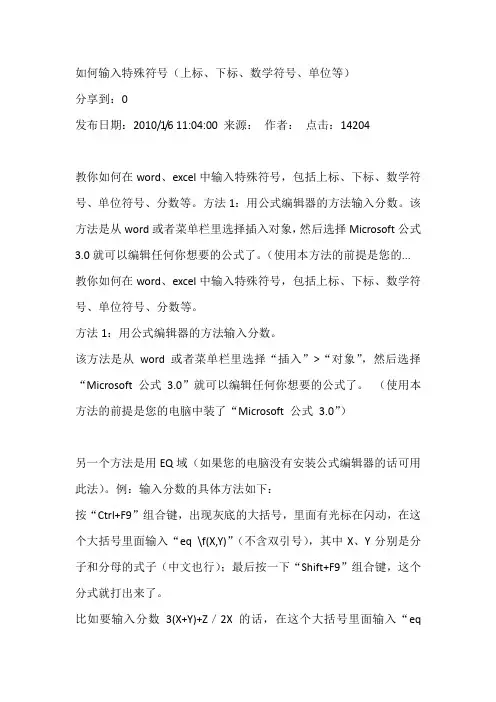
如何输入特殊符号(上标、下标、数学符号、单位等)分享到:0发布日期:2010/1/6 11:04:00 来源:作者:点击:14204教你如何在word、excel中输入特殊符号,包括上标、下标、数学符号、单位符号、分数等。
方法1:用公式编辑器的方法输入分数。
该方法是从word或者菜单栏里选择插入对象,然后选择Microsoft公式3.0就可以编辑任何你想要的公式了。
(使用本方法的前提是您的... 教你如何在word、excel中输入特殊符号,包括上标、下标、数学符号、单位符号、分数等。
方法1:用公式编辑器的方法输入分数。
该方法是从word或者菜单栏里选择“插入”>“对象”,然后选择“Microsoft 公式3.0”就可以编辑任何你想要的公式了。
(使用本方法的前提是您的电脑中装了“Microsoft 公式3.0”)另一个方法是用EQ域(如果您的电脑没有安装公式编辑器的话可用此法)。
例:输入分数的具体方法如下:按“Ctrl+F9”组合键,出现灰底的大括号,里面有光标在闪动,在这个大括号里面输入“eq \f(X,Y)”(不含双引号),其中X、Y分别是分子和分母的式子(中文也行);最后按一下“Shift+F9”组合键,这个分式就打出来了。
比如要输入分数3(X+Y)+Z/2X 的话,在这个大括号里面输入“eq\f(3(X+Y)+Z,2X)”(不含双引号),最后按一下“Shift+F9”组合键,这个3(X+Y)+Z/2X 分数就打出来了。
注:输入域代码“eq \f(3(X+Y)+Z,2X)”时需在英文输入法状态下输入,eq后面有一个空格。
其实,经本人实践,EQ域其实本身就是“Microsoft 公式3.0”。
方法2:使用ASCII码(按下ALT键的同时输入一组十进制的ASCII码序列)例如:在EXCEL表格中输入平方数的2(方法:按下alt键同时连续输入178,然后释放alt键即可)-----该输入方法除了适用于word、excel,同时也适用于网页,记事本等快速输入。
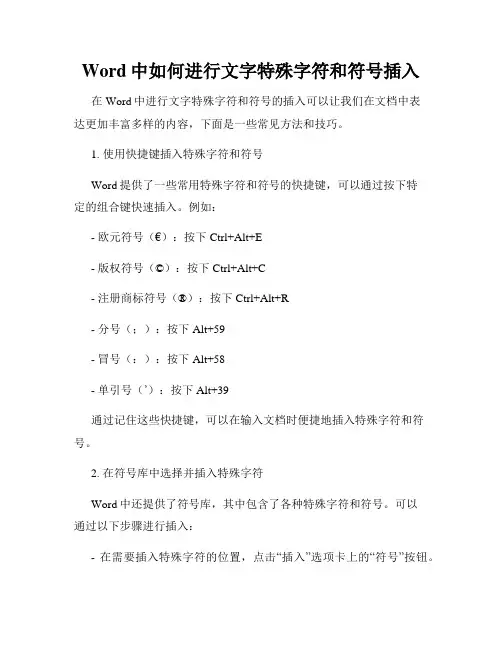
Word中如何进行文字特殊字符和符号插入在Word中进行文字特殊字符和符号的插入可以让我们在文档中表达更加丰富多样的内容,下面是一些常见方法和技巧。
1. 使用快捷键插入特殊字符和符号Word提供了一些常用特殊字符和符号的快捷键,可以通过按下特定的组合键快速插入。
例如:- 欧元符号(€):按下Ctrl+Alt+E- 版权符号(©):按下Ctrl+Alt+C- 注册商标符号(®):按下Ctrl+Alt+R- 分号(;):按下Alt+59- 冒号(:):按下Alt+58- 单引号(’):按下Alt+39通过记住这些快捷键,可以在输入文档时便捷地插入特殊字符和符号。
2. 在符号库中选择并插入特殊字符Word中还提供了符号库,其中包含了各种特殊字符和符号。
可以通过以下步骤进行插入:- 在需要插入特殊字符的位置,点击“插入”选项卡上的“符号”按钮。
- 在弹出的菜单中,选择“更多符号”选项。
- 弹出的符号对话框中,可以看到各种符号的列表。
可以通过滚动列表,或者点击右侧的下拉箭头选择不同的符号集。
- 当找到想要插入的符号后,点击符号,然后点击“插入”按钮即可将其插入到文档中。
3. 使用“自动更正”功能创建自定义特殊字符和符号的快捷输入Word中的“自动更正”功能可以帮助我们定义一些特定字符的快捷输入,以便更加便捷地插入特殊字符和符号。
具体步骤如下:- 点击“文件”选项卡,选择“选项”按钮。
- 在弹出的选项对话框中,选择“校对”选项卡,然后点击右下方的“自动更正选项”按钮。
- 在“自动更正”对话框中,可以看到一个“替换”和“对应内容”两栏的列表。
在“替换”栏中输入需要定义的字符,然后在“对应内容”栏中输入该字符对应的特殊字符或符号。
- 点击“添加”按钮,然后点击“确定”按钮保存更改。
以后在输入文档时,只需要输入定义的字符,Word就会自动替换成对应的特殊字符或符号。
总结:通过使用快捷键、符号库和“自动更正”功能,我们可以在Word中轻松插入各种特殊字符和符号。
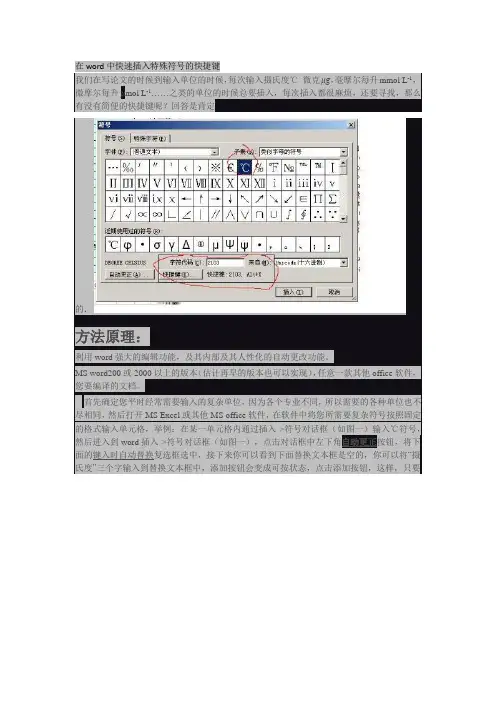
在word中快速插入特殊符号的快捷键我们在写论文的时候到输入单位的时候,每次输入摄氏度℃微克μg,毫摩尔每升mmol L-1,微摩尔每升μmol L-1……之类的单位的时候总要插入,每次插入都很麻烦,还要寻找,那么有没有简便的快捷键呢?回答是肯定的.方法原理:利用word强大的编辑功能,及其内部及其人性化的自动更改功能。
MS word200或2000以上的版本(估计再早的版本也可以实现),任意一款其他office软件,您要编译的文档。
首先确定您平时经常需要输入的复杂单位,因为各个专业不同,所以需要的各种单位也不尽相同,然后打开MS Excel或其他MS office软件,在软件中将您所需要复杂符号按照固定的格式输入单元格,举例:在某一单元格内通过插入->符号对话框(如图一)输入℃符号,然后进入到word插入->符号对话框(如图一),点击对话框中左下角自动更正按钮,将下面的键入时自动替换复选框选中,接下来你可以看到下面替换文本框是空的,你可以将“摄氏度”三个字输入到替换文本框中,添加按钮会变成可按状态,点击添加按钮,这样,只要下次你在连续输入摄氏度三个字的时候,word系统就会自动把这三个字转化为℃.在理论上这种输入速度肯定高于汉字输入,因为系统不用解译汉字,可以直接输出,在word 文档中输入shd后按空格或者“,”再或者只按方向键,℃自动出现了,这种编译的方法的唯一缺点就是不容易记忆,如果您的记忆力超强当然不用考虑这个问题,上面举例说明的毫摩尔每升简写hmmms也是可以的,因为英语中没有完全用辅音字母构成的单词(这与编程时变量命名有些相似),除非是一些非常常用的缩写,类似“WTO”(我不确定word是否会自动识别这个词语)之类的,可能会造成混乱,不过你不用担心,所有系统可以自动更正的单词都会在下面的列表中,如果发现有已经存在的词语更改为其他缩写就是了,在这里你也可以根据你经常犯错误的那些输入添加到这里,系统会自动帮你更改过来.需要更改已经输入的设置同样简单,再次重复以上步骤到自动更正对话框,在替换文本框中输入你要更改的内容,系统会自动找到你要找的内容,不过在替换为文本框中出现的不是原来的设置的特殊符号,而是在进入此对话框前你所选择的插入符号(这个细节很重要,比如你要输入μ这个符号,而且不想出入的话,你可以更改他的快捷键为miu就可以了,你点击你要替换内容的下一行,再点击回来,你所需要编辑的内容就会出现,如果系统中没有你所输入的内容,替换按钮会变为添加按钮。
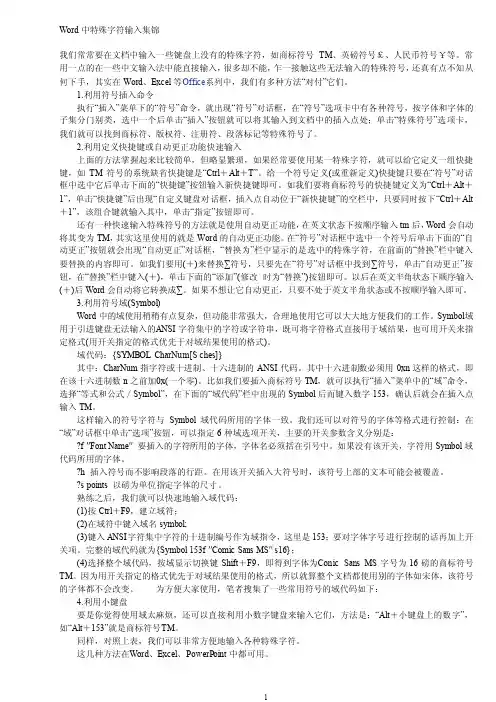
Word中特殊字符输入集锦我们常常要在文档中输入一些键盘上没有的特殊字符,如商标符号TM、英磅符号£、人民币符号¥等。
常用一点的在一些中文输入法中能直接输入,很多却不能,乍一接触这些无法输入的特殊符号,还真有点不知从何下手,其实在Word、Excel等O ffice系列中,我们有多种方法―对付‖它们。
1.利用符号插入命令执行―插入‖菜单下的―符号‖命令,就出现―符号‖对话框,在―符号‖选项卡中有各种符号,按字体和字体的子集分门别类,选中一个后单击―插入‖按钮就可以将其输入到文档中的插入点处;单击―特殊符号‖选项卡,我们就可以找到商标符、版权符、注册符、段落标记等特殊符号了。
2.利用定义快捷键或自动更正功能快速输入上面的方法掌握起来比较简单,但略显繁琐,如果经常要使用某一特殊字符,就可以给它定义一组快捷键,如TM符号的系统缺省快捷键是―Ctrl+Alt+T‖。
给一个符号定义(或重新定义)快捷键只要在―符号‖对话框中选中它后单击下面的―快捷键‖按钮输入新快捷键即可。
如我们要将商标符号的快捷键定义为―Ctrl+Alt+1‖,单击―快捷键‖后出现―自定义键盘对话框,插入点自动位于―新快捷键‖的空栏中,只要同时按下―Ctrl+Alt +1‖,该组合键就输入其中,单击―指定‖按钮即可。
还有一种快速输入特殊符号的方法就是使用自动更正功能,在英文状态下按顺序输入tm后,Word会自动将其变为TM,其实这里使用的就是Word的自动更正功能。
在―符号‖对话框中选中一个符号后单击下面的―自动更正‖按钮就会出现―自动更正‖对话框,―替换为‖栏中显示的是选中的特殊字符,在前面的―替换‖栏中键入要替换的内容即可。
如我们要用(+)来替换∑符号,只要先在―符号‖对话框中找到∑符号,单击―自动更正‖按钮,在―替换‖栏中键入(+),单击下面的―添加‖(修改时为―替换‖)按钮即可。
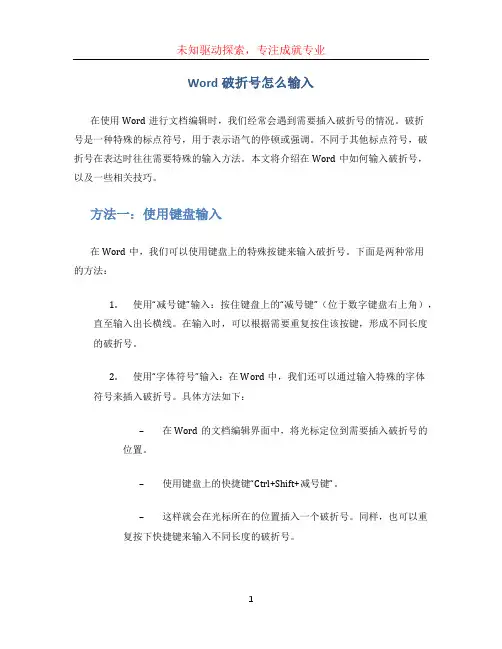
Word破折号怎么输入在使用Word进行文档编辑时,我们经常会遇到需要插入破折号的情况。
破折号是一种特殊的标点符号,用于表示语气的停顿或强调。
不同于其他标点符号,破折号在表达时往往需要特殊的输入方法。
本文将介绍在Word中如何输入破折号,以及一些相关技巧。
方法一:使用键盘输入在Word中,我们可以使用键盘上的特殊按键来输入破折号。
下面是两种常用的方法:1.使用“减号键”输入:按住键盘上的“减号键”(位于数字键盘右上角),直至输入出长横线。
在输入时,可以根据需要重复按住该按键,形成不同长度的破折号。
2.使用“字体符号”输入:在Word中,我们还可以通过输入特殊的字体符号来插入破折号。
具体方法如下:–在Word的文档编辑界面中,将光标定位到需要插入破折号的位置。
–使用键盘上的快捷键“Ctrl+Shift+减号键”。
–这样就会在光标所在的位置插入一个破折号。
同样,也可以重复按下快捷键来输入不同长度的破折号。
需要注意的是,这两种方法都是在英文状态下的输入方式。
如果你正在使用中文输入法,需要先切换到英文输入状态,才能使用上述方法输入破折号。
方法二:使用特殊字符插入除了使用键盘输入外,Word还提供了一种更简便的方法来插入破折号,即使用特殊字符插入功能。
该功能可以帮助我们快速插入各种特殊符号,包括破折号。
具体操作如下:1.在Word的文档编辑界面中,将光标定位到需要插入破折号的位置。
2.点击Word菜单栏中的“插入”选项卡。
3.在“插入”选项卡的功能区中,找到“符号”或“符号和特殊字符”按钮,并点击它。
4.在弹出的“符号”对话框中,选择“常用符号”或“特殊字符”选项卡。
5.在符号列表中,找到并选择破折号符号(通常显示为一条横线),然后点击“插入”按钮。
6.这样,就会在光标所在的位置插入一个破折号。
使用特殊字符插入功能可以更快捷地找到破折号符号,而不需要记住特定的键盘快捷键。
附加技巧除了上述的基本方法外,我们还可以通过一些额外的技巧来更好地处理Word中的破折号:1.自定义破折号样式:Word允许我们自定义破折号的样式。

快速插入Word快速插入符号与特殊字符在使用微软Word进行文档编辑时,经常会有需要插入符号和特殊字符的情况。
符号和特殊字符可以用于表示特定的概念、标记重点内容或者美化文档排版。
在本文中,将为您介绍一些快速插入符号和特殊字符的方法,帮助您提高工作效率。
一、插入符号在Word中,可以通过以下几种方法快速插入符号:1. 使用符号插入工具栏Word的默认工具栏中提供了一个符号插入按钮,可以方便地插入常用的符号。
您可以单击工具栏上的“插入”选项卡,然后再单击“符号”按钮,选择需要插入的符号即可。
2. 使用快捷键Word还为常用的符号提供了快捷键。
例如,按下“Ctrl+;”可以插入当前日期,按下“Ctrl+Shift+;”可以插入当前时间。
您可以通过查阅Word帮助文档或者在线资源了解更多符号的快捷键。
3. 使用字体符号有些字体库中提供了一些特殊符号,您可以将这些符号插入到Word文档中。
首先,选择一个适合的字体,然后在符号插入工具栏中选择相应的符号即可。
4. 使用插入方程式如果需要插入数学符号或者其他特殊符号,可以使用Word的插入方程式功能。
选择“插入”选项卡,然后单击“方程式”按钮,可以在编辑方程式的界面中选择需要的符号,并将其插入到文档中。
二、插入特殊字符除了常见的符号之外,Word还支持插入一些特殊字符,如版权符号、注册商标符号、段落符号等。
以下是几种插入特殊字符的方法:1. 使用“插入”选项卡在Word的顶部菜单中选择“插入”选项卡,然后单击“符号”按钮。
在弹出的符号对话框中,可以选择“特殊字符”选项卡,浏览并选择需要插入的特殊字符。
2. 使用快捷键一些常用的特殊字符也提供了快捷键。
例如,按下“Ctrl+C”可以插入版权符号“©”,按下“Ctrl+Alt+R”可以插入注册商标符号“®”。
您可以在Word帮助文档中查询更多特殊字符的快捷键。
3. 使用字符编码每个字符在计算机中都有一个唯一的编码值,可以使用该编码值来插入特殊字符。
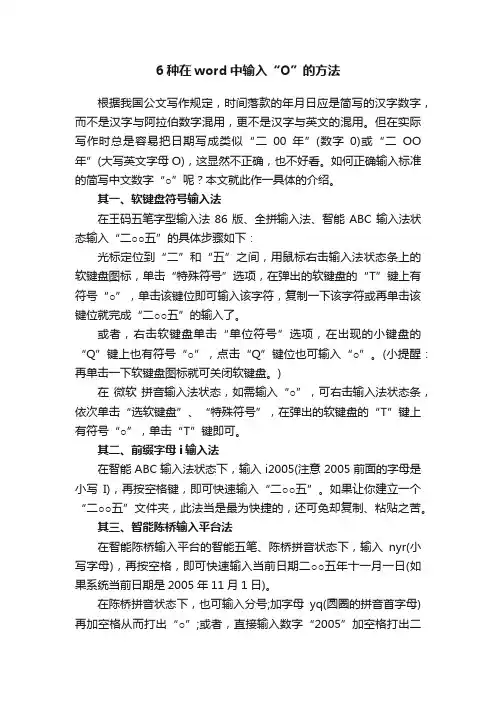
6种在word中输入“O”的方法根据我国公文写作规定,时间落款的年月日应是简写的汉字数字,而不是汉字与阿拉伯数字混用,更不是汉字与英文的混用。
但在实际写作时总是容易把日期写成类似“二00年”(数字0)或“二OO 年”(大写英文字母O),这显然不正确,也不好看。
如何正确输入标准的简写中文数字“○”呢?本文就此作一具体的介绍。
其一、软键盘符号输入法在王码五笔字型输入法86版、全拼输入法、智能ABC输入法状态输入“二○○五”的具体步骤如下:光标定位到“二”和“五”之间,用鼠标右击输入法状态条上的软键盘图标,单击“特殊符号”选项,在弹出的软键盘的“T”键上有符号“○”,单击该键位即可输入该字符,复制一下该字符或再单击该键位就完成“二○○五”的输入了。
或者,右击软键盘单击“单位符号”选项,在出现的小键盘的“Q”键上也有符号“○”,点击“Q”键位也可输入“○”。
(小提醒:再单击一下软键盘图标就可关闭软键盘。
)在微软拼音输入法状态,如需输入“○”,可右击输入法状态条,依次单击“选软键盘”、“特殊符号”,在弹出的软键盘的“T”键上有符号“○”,单击“T”键即可。
其二、前缀字母i输入法在智能ABC输入法状态下,输入i2005(注意2005前面的字母是小写I),再按空格键,即可快速输入“二○○五”。
如果让你建立一个“二○○五”文件夹,此法当是最为快捷的,还可免却复制、粘贴之苦。
其三、智能陈桥输入平台法在智能陈桥输入平台的智能五笔、陈桥拼音状态下,输入nyr(小写字母),再按空格,即可快速输入当前日期二○○五年十一月一日(如果系统当前日期是2005年11月1日)。
在陈桥拼音状态下,也可输入分号;加字母yq(圆圈的拼音首字母)再加空格从而打出“○”;或者,直接输入数字“2005”加空格打出二○○五,输入“2005n”加空格则打出二○○五年。
其四、菜单插入日期法在word 2000中进行文字编辑时,在时间落款处或需要输入“二○○五年某月某日”处,单击菜单栏上的“插入”,在下拉菜单中单击“日期与时间”,在对话框的右侧“语言”列表中选取“中文(中国)”,在左侧的“有效格式”列表中选取“二○○五年某月某日”,再点“确定”即可。
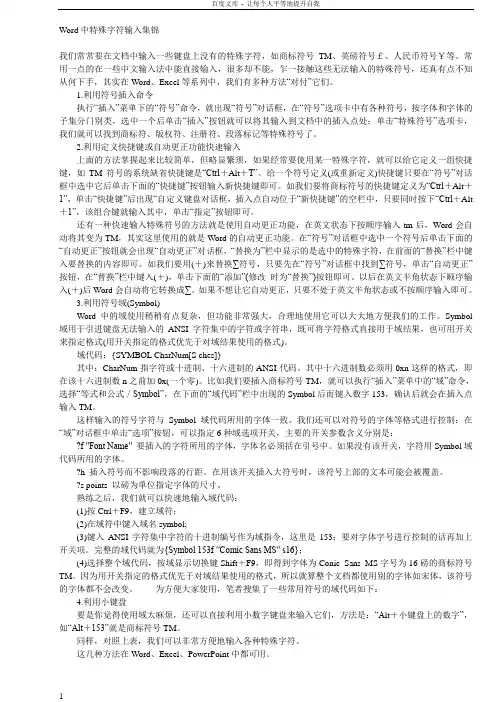
Word中特殊字符输入集锦我们常常要在文档中输入一些键盘上没有的特殊字符,如商标符号TM、英磅符号£、人民币符号¥等。
常用一点的在一些中文输入法中能直接输入,很多却不能,乍一接触这些无法输入的特殊符号,还真有点不知从何下手,其实在Word、Excel等系列中,我们有多种方法“对付”它们。
1.利用符号插入命令执行“插入”菜单下的“符号”命令,就出现“符号”对话框,在“符号”选项卡中有各种符号,按字体和字体的子集分门别类,选中一个后单击“插入”按钮就可以将其输入到文档中的插入点处;单击“特殊符号”选项卡,我们就可以找到商标符、版权符、注册符、段落标记等特殊符号了。
2.利用定义快捷键或自动更正功能快速输入上面的方法掌握起来比较简单,但略显繁琐,如果经常要使用某一特殊字符,就可以给它定义一组快捷键,如TM符号的系统缺省快捷键是“Ctrl+Alt+T”。
给一个符号定义(或重新定义)快捷键只要在“符号”对话框中选中它后单击下面的“快捷键”按钮输入新快捷键即可。
如我们要将商标符号的快捷键定义为“Ctrl+Alt+1”,单击“快捷键”后出现“自定义键盘对话框,插入点自动位于“新快捷键”的空栏中,只要同时按下“Ctrl+Alt +1”,该组合键就输入其中,单击“指定”按钮即可。
还有一种快速输入特殊符号的方法就是使用自动更正功能,在英文状态下按顺序输入tm后,Word会自动将其变为TM,其实这里使用的就是Word的自动更正功能。
在“符号”对话框中选中一个符号后单击下面的“自动更正”按钮就会出现“自动更正”对话框,“替换为”栏中显示的是选中的特殊字符,在前面的“替换”栏中键入要替换的内容即可。
如我们要用(+)来替换∑符号,只要先在“符号”对话框中找到∑符号,单击“自动更正”按钮,在“替换”栏中键入(+),单击下面的“添加”(修改时为“替换”)按钮即可。
以后在英文半角状态下顺序输入(+)后Word会自动将它转换成∑。
如果不想让它自动更正,只要不处于英文半角状态或不按顺序输入即可。
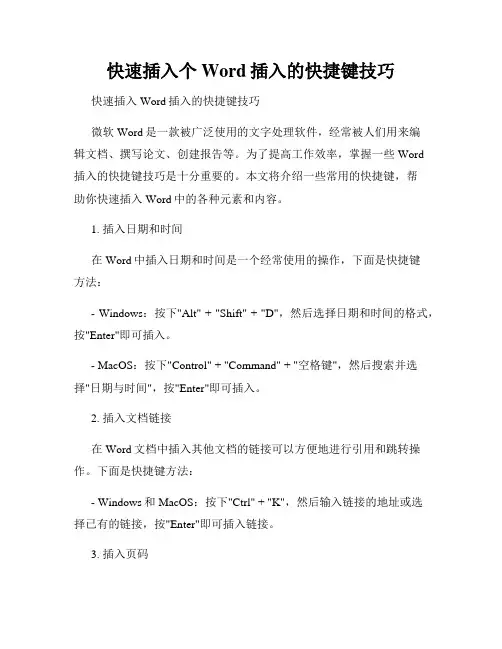
快速插入个Word插入的快捷键技巧快速插入Word插入的快捷键技巧微软Word是一款被广泛使用的文字处理软件,经常被人们用来编辑文档、撰写论文、创建报告等。
为了提高工作效率,掌握一些Word插入的快捷键技巧是十分重要的。
本文将介绍一些常用的快捷键,帮助你快速插入Word中的各种元素和内容。
1. 插入日期和时间在Word中插入日期和时间是一个经常使用的操作,下面是快捷键方法:- Windows:按下"Alt" + "Shift" + "D",然后选择日期和时间的格式,按"Enter"即可插入。
- MacOS:按下"Control" + "Command" + "空格键",然后搜索并选择"日期与时间",按"Enter"即可插入。
2. 插入文档链接在Word文档中插入其他文档的链接可以方便地进行引用和跳转操作。
下面是快捷键方法:- Windows和MacOS:按下"Ctrl" + "K",然后输入链接的地址或选择已有的链接,按"Enter"即可插入链接。
3. 插入页码在文档中插入页码是为了方便浏览和导航。
下面是快捷键方法:- Windows:按下"Alt" + "Shift" + "P",然后选择页码的位置,按"Enter"即可插入页码。
- MacOS:按下"Control" + "Command" + "Enter",然后选择页码的格式与位置,按"Enter"即可插入。
4. 插入符号和特殊字符在Word文件中插入符号和特殊字符可以增加文档的表现力和可读性。
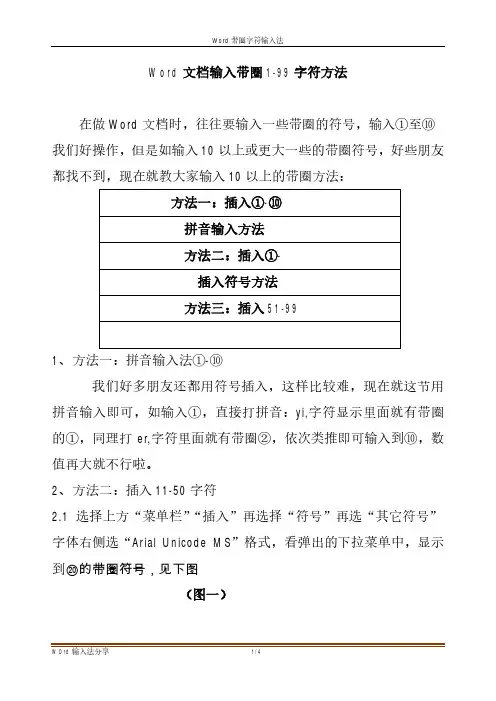
Word文档输入带圈1-99字符方法
在做Word文档时,往往要输入一些带圈的符号,输入①至⑩我们好操作,但是如输入10以上或更大一些的带圈符号,好些朋友都找不到,现在就教大家输入10以上的带圈方法:
方法一:插入①-⑩
拼音输入方法
方法二:插入①-
插入符号方法
方法三:插入51-99
1、方法一:拼音输入法①-⑩
我们好多朋友还都用符号插入,这样比较难,现在就这节用拼音输入即可,如输入①,直接打拼音:yi,字符显示里面就有带圈的①,同理打er,字符里面就有带圈②,依次类推即可输入到⑩,数值再大就不行啦。
2、方法二:插入11-50字符
2.1选择上方“菜单栏”“插入”再选择“符号”再选“其它符号”字体右侧选“Arial Unicode MS”格式,看弹出的下拉菜单中,显示到⑳的带圈符号,见下图
(图一)
2.2、如插入20以上带圈字符,在上方字体右侧里面输入“微软雅黑”子集(u )右侧找“带括号的CJK 字母和月份”往下拉选项条,就会看到有“21-35”带圈字符;
(图二)
在往下拉选项条,就有“36-50”字符。
(图三)
3、方法三:插入51-99带圈字符
3.1我们要把想输入带圈字符里面的数值先打到Word文档上,选中
然后选上方“菜单栏”“开始”再选“带圈字”符号,见下图
(图四)
3.2然后在弹出的对话框里面,选“增大圆号K”然后点击下方确定下方选中的数值就自动套上“圆圈”如56,操作后自动完成○56
(图五)
51。
分享WORD中所有符号的输入方法
有时在编辑文案时,为了使用一个特殊符号,可能就因为方法不当,而折腾寻找一个小时,极大降低了工作效率。
今天就来解决这个问题。
快速输入中文省略号
选择一种通用汉字输入法(不包括“智能五笔”和“万能五笔”等),按住 Shift 键不放并按下主键盘区的数字 6 键即可快速输入省略号。
快速输入间隔号
在一些中文输入法状态下,选择全角,按组合键“Shift+2”即可。
输入汉字偏旁
常规方法输入汉字容易,若想输入汉字偏旁却不太容易。
下面我们就来看如何输入,单击“插入→符号”命令,在弹出的“符号”对话框中选择“符号”选项卡,在“字体”下拉列表中选择“普通文本”,在“子集”框中选择“CJK 统一汉字”,然后就可以在下面的列表中选择你所需要的偏旁,选中之后,单击“插入”按钮就可以把它插入到当前文档中。
快速输入特殊符号
对于一些特殊的符号,我们可以用下面的方法输入:
1.版权符号:按“Alt+Ctrl+C”组合键;
2.注册符号:按“Alt+Ctrl+R”组合键;
3.商标符号:按“Alt+Ctrl+T”组合键;
4.上下颠倒的“?”号:按“Shift+Alt+Ctrl+?”组合键即可输入。
想要最全OFFICE教程,私信我领取!
插入特殊字符
单击“插入→符号”命令,打开“符号”对话框,选择“特殊字符”选项卡,在下面的列表中有“商标”、“长矩线”、“版权所有”、“段落”、“小节”、“空格” 等特殊字符,选中它,单击
“插入”按钮即可。
Word快速插入符号和特殊字符技巧Microsoft Word是目前最常用的文档处理软件之一,它提供了丰富的功能和工具,方便用户创建各种文档。
在编辑文档时,有时需要插入一些符号或特殊字符,如度量单位、货币符号、箭头等。
本文将介绍一些Word中快速插入符号和特殊字符的技巧,帮助您更高效地编辑文档。
1. 使用快捷键插入符号和字符Word提供了一些常用符号和特殊字符的快捷键,方便用户快速插入。
比如,要插入英镑符号(£),可以使用快捷键Ctrl+Shift+4。
以下是一些常见符号和字符的快捷键:- ¥:Ctrl+Alt+4- €:Ctrl+Alt+E- ©:Ctrl+Alt+C- ®:Ctrl+Alt+R- ×:Ctrl+Shift+8- →:Ctrl+Shift+L- ↑:Ctrl+Shift+7您可以根据自己的需要,使用相应的快捷键来插入符号和特殊字符。
2. 使用插入符号功能Word还提供了一个插入符号的功能菜单,用户可以从中选择需要插入的符号。
具体操作如下:- 在Word文档中的光标位置,点击"插入"选项卡。
- 在菜单栏中找到"符号",点击打开符号对话框。
- 在符号对话框中,可以选择不同的字体、符号类型和字形。
寻找符号时,可以使用"Unicode 编码"或"风格"筛选符号。
- 选中需要插入的符号,并点击"插入"按钮即可。
通过插入符号功能,您可以方便地浏览和插入各种符号和特殊字符。
3. 自定义符号和特殊字符除了Word提供的符号和特殊字符外,您还可以自定义插入一些常用的符号和特殊字符。
具体操作如下:- 打开"插入"选项卡,点击"符号"按钮,在符号对话框中选择需要的符号。
- 点击"快速插入"按钮,并选择"自动更正选项"。
★插入其它语种的特殊符号用Word进行文字处理时,往往要输入很多符号。
这里介绍几种常用的输入其他语种特殊符号的方法。
1.插入符号法单击“插入”菜单栏,选择“符号”命令,在里面可以选择拉丁语、希腊语等语种。
但是此法调用符号模块时间较长,加之在较大的篇幅内寻找需要的符号比较麻烦,因此有一定局限性。
2.利用软键盘功能法Windows内置的中文输入法提供了13种软键盘。
它们是:PC键盘、希腊字母键盘、俄文字母键盘、注音符号键盘、拼音键盘、日文平假名键盘、日文片假名键盘、标点符号键盘、数字序号键盘、数学符号键盘、单位符号键盘、制表符键盘、特殊符号键盘。
我们可以根据需要,进行不同的选择。
操作时,只须用鼠标右键单击输入法词条的软键盘图标,选中需要的软键盘,即可选定、插入符号。
3.利用英文字体设置在英文字体Wingdings和Webwings下,数字、英文字母和其它的一些字符显示为一些符号。
另外,以此类推,利用上述几种方法,还可以为用户的屏幕保护程序“三维文字”增加近200种特殊图案。
方法是:在“三维文字”的“设置”中,输入上述的英文字母、数字和字符,字体选择为Wingdings或Webdings,则出现与之对应的符号或特殊图案,如果再选择扩展名为BMP的文件为纹理,屏幕保护程序图案会更加美观大方,更加多样化。
★快速输入大写中文数字在一些特殊领域,例如银行等金融部门,经常需要输入中文的数字,一次两次可以,但是输入次数多了未免太麻烦了,这里介绍一种快速输入中文数字的方法:执行“插入”菜单上的“数字”命令,在弹出的“数字”对话框中输入需要的数字,如输入1231291,然后在“数字类型”里面选择中文数字版式“壹、贰、叁….. ”,单击“确定”,中文数字式的“壹佰贰拾叁万壹仟贰佰玖拾壹”就输入好了。
★将姓名按姓氏笔划排序在举办会议或者进行评比时,需要对相关的人员姓名按照姓氏笔划进行排序。
首先,将需要排序的姓名写出来,每个姓名要占一行,即输入结束后需按“回车”换行,选中所有需要排序的姓名,执行“表格”菜单上的“排序”命令。
Word中文字录入技巧Word中文字录入技巧大全Word其实还有多录入技巧,在Word 中输入时除了利用输入法自带的功能快速输入外,还可以利用下面的技巧,希望对你有帮助!1.1.1 叠字轻松输入在汉字中经常遇到重叠字,比如“爸爸”、“妈妈”“欢欢喜喜”等,在Word中输入时除了利用输入法自带的功能快速输入外,还有没有其他办法轻松进行输入呢?答:在Word中提供了一个这样的功能,只需通过组合键“Alt+Enter”便可轻松输入,如在输入“爸”字后,按组合键“Alt+Enter”,便可再输入一个“爸”字。
1.1.2 快速输入省略号在Word中输入省略号时经常采用选择“插入→符号”选项的方法,请问有没有办法进行快速输入呢?答:有办法,只需在要输入省略号时按下“Ctrl+ Alt+.”组合键便可快速得到。
并且在不同的输入法下都可采用这个方法快速输入。
1.1.3 快速输入汉语拼音在制作语文试卷或书写文字拼音时,常需输入汉语拼音,而若采用选择“插入→符号”选项的方法进行输入,操作繁琐,请问有没有更方便的方法进行录入?答:在输入较多的汉语拼音时,可采用另外一种更简捷的方法:先选中要添加注音的汉字,再选择“格式→中文版式→拼音指南”选项,在“拼音指南”对话框中单击“组合”按钮,如图1-1所示,则将拼音文字复制粘贴到正文中,同时还可删除不需要的基准文字。
1.1.4 快速复制文字在Word中录入文字时常会碰到重复输入的文字,请问除了采用“Ctrl+C”及“Ctrl+V”组合键进行复制与粘贴外,还有没有其他方法进行快速复制?答:通常大家采用上面所说的方法来进行操作,其实也可利用“Ctrl+鼠标左键”进行快速复制,具体的操作方法为:先选中要复制的文字或图形,再按下“Ctrl”键,并把指针移到所选中的文字上,然后按下鼠标左键不松开,再移动鼠标把这些选中的文字拖到要粘贴的位置即可。
1.1.5 巧妙输入特殊符号在录入文件时常碰到一些特殊的符号,像笑脸“?”,请问除了利用选择“插入→符号”选项外,还有没有其他更快捷的方法?答:其实这可利用Word的“自动更正”功能快速完成输入。
(完整word版)World常用快捷键World常用快捷键快捷键作用Ctrl+Shift+Spacebar 创建不间断空格Ctrl+ -(连字符) 创建不间断连字符Ctrl+B 使字符变为粗体Ctrl+I 使字符变为斜体Ctrl+U 为字符添加下划线Ctrl+Shift+ 缩小字号Ctrl+Shift+> 增大字号Ctrl+Q 删除段落格式Ctrl+Spacebar 删除字符格式Ctrl+C 复制所选文本或对象Ctrl+X 剪切所选文本或对象Ctrl+V 粘贴文本或对象Ctrl+Z 撤消上一操作Ctrl+Y 重复上一操作快捷键大全1.用于设置字符格式和段落格式的快捷键快捷键作用Ctrl+Shift+F 改变字体Ctrl+Shift+P 改变字号Ctrl+Shift+> 增大字号Ctrl+Shift+< 减小字号Ctrl+] 逐磅增大字号Ctrl+[ 逐磅减小字号Ctrl+D 改变字符格式("格式"菜单中的"字体"命令)Shift+F3 切换字母大小写Ctrl+Shift+A 将所选字母设为大写Ctrl+B 应用加粗格式Ctrl+U 应用下划线格式Ctrl+Shift+W 只给字、词加下划线,不给空格加下划线Ctrl+Shift+H 应用隐藏文字格式Ctrl+I 应用倾斜格式Ctrl+Shift+K 将字母变为小型大写字母Ctrl+=(等号)应用下标格式(自动间距)Ctrl+Shift++(加号)应用上标格式(自动间距)Ctrl+Shift+Z 取消人工设置的字符格式Ctrl+Shift+Q 将所选部分设为Symbol 字体Ctrl+Shift+*(星号)显示非打印字符Shift+F1(单击)需查看文字格式了解其格式的文字Ctrl+Shift+C 复制格式Ctrl+Shift+V 粘贴格式Ctrl+1 单倍行距Ctrl+2 双倍行距Ctrl+5 1.5 倍行距Ctrl+0 在段前添加一行间距Ctrl+E 段落居中Ctrl+J 两端对齐Ctrl+L 左对齐Ctrl+R 右对齐Ctrl+Shift+D 分散对齐Ctrl+M 左侧段落缩进Ctrl+Shift+M 取消左侧段落缩进Ctrl+T 创建悬挂缩进Ctrl+Shift+T 减小悬挂缩进量Ctrl+Q 取消段落格式Ctrl+Shift+S 应用样式Alt+Ctrl+K 启动"自动套用格式"Ctrl+Shift+N 应用"正文"样式Alt+Ctrl+1 应用"标题1"样式Alt+Ctrl+2 应用"标题2"样式Alt+Ctrl+3 应用"标题3"样式Ctrl+Shift+L 应用"列表"样式2.用于编辑和移动文字及图形的快捷键◆删除文字和图形快捷键作用Backspace 删除左侧的一个字符Ctrl+Backspace 删除左侧的一个单词Delete 删除右侧的一个字符Ctrl+Delete 删除右侧的一个单词Ctrl+X 将所选文字剪切到"剪贴板" Ctrl+Z 撤消上一步操作Ctrl+F3 剪切至"图文场"◆复制和移动文字及图形快捷键作用Ctrl+C 复制文字或图形F2(然后移动插入移动选取的文字或图形点并按Enter键)Alt+F3 创建"自动图文集"词条Ctrl+V 粘贴"剪贴板"的内容Ctrl+Shift+F3 粘贴"图文场"的内容Alt+Shift+R 复制文档中上一节所使用的页眉或页脚◆插入特殊字符快捷键插入Ctrl+F9 域Shift+Enter 换行符Ctrl+Enter 分页符Ctrl+Shift+Enter 列分隔符Ctrl+ - 可选连字符Ctrl+Shift+ - 不间断连字符Ctrl+Shift+空格不间断空格Alt+Ctrl+C 版权符号Alt+Ctrl+R 注册商标符号Alt+Ctrl+T 商标符号Alt+Ctrl+.(句点)省略号◆选定文字和图形选定文本的方法是:按住Shift 键并按能够移动插入点的键。
21种生僻字和特殊字符在Word中的输入方法21种生僻字和特殊字符在Word中的输入方法21种生僻字和特殊字符在Word中的输入方法大家可能经常需要在Word中输入特殊字符、复杂公式、图文混排对象等。
也许您已经总结出了一些小方法小技巧来输入他们,不过不一定是比较方便快捷的方法。
何不试试本文给您汇总的这些技巧?说不定会让您有新发现哟……我们在用Word编辑文档时,常常需要输入一些特殊符号(如“№”等)。
于是,笔者特意汇总了一些Word文档中特殊符号的输入方法,供大家参考。
我们就以输入特殊符号“№”为例,看看都有哪些方法可以实现。
1、插入符号法执行“插入→符号”命令,打开“符号”对话框,按右侧“子集”右边的下拉按钮,在随后出现的列表中,选择“类似字母的符号”选项,双击的特殊符号“№”,关闭对话框,相应的特殊符号就输入到文档中了。
2、插入特殊符号法执行“插入→特殊符号”命令,打开“插入特殊符号”对话框,切换到“特殊符号”标签下,双击相应的符号即可。
3、自动图文集法先将特殊符号输入到文档中,然后选中该特殊符号,执行“插入→自动图文集→新建”命令,打开“创建‘自动图文集’”对话框,输入一个名称(如“编号”等),确定返回。
以后需要输入该特殊符号时,只要执行“插入→自动图文集→正文→编号”即可。
4、自动更正法执行“工具→自动更正选项”命令,打开“自动更正”对话框,在“替换”下面的方框中输入字母(我用五笔输入法,故此处用字母“z”),在“替换为”下面的方框中输入“№”,按“确定”按钮返回。
以后需要输入特殊符号“№”时,只要输入字母“z”以及后续文本,系统会自动将其转换为特殊符号“№”。
[特别提示] ①如果需要添加多个自动更正项目,请在上述对话框中按“添加”按钮继续进行。
②如果文档中确实需要输入字母“z”,可以输入字母“za”及后续文本,然后将字母“a”删除即可。
5、替换法如果一篇文档中需要输入多个“№”符号,可以采取替换法来进行:先在需要输入符号“№”的地方输入某个特殊字母(如“z”),待文章全部录入完成后,执行“编辑→替换”命令(或按“Ctrl+H”组合键),打开“查找和替换”对话框,在“查找内容”后面的方框中输入字母“z”,在“替换为”后面的方框中输入“№”,按“全部替换”按钮,系统即可快速将文档中的字母“z”替换为特殊符号“№”。